كيفية استخدام Fdisk لإدارة الأقسام على Linux
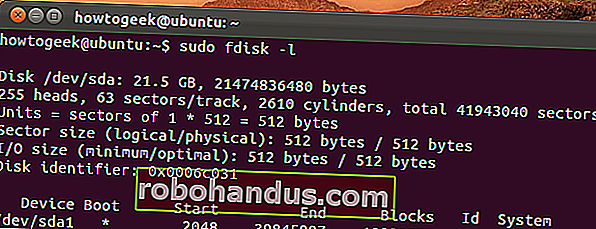
الأمر fdisk هو أداة مساعدة تستند إلى النص لعرض أقسام القرص الثابت وإدارتها على نظام Linux. إنها إحدى أقوى الأدوات التي يمكنك استخدامها لإدارة الأقسام ، ولكنها مربكة للمستخدمين الجدد.
سيتناول هذا البرنامج التعليمي أساسيات استخدام fdisk لإدارة جدول الأقسام. بعد استخدام fdisk ، سيتعين عليك استخدام أمر mkfs لتنسيق أقسام جديدة باستخدام نظام ملفات.
سودو ضد سو
في Ubuntu أو Linux Mint أو التوزيعات الأخرى المشتقة من Ubuntu ، يجب أن يكون الأمران fdisk و mkfs مسبوقين بـ sudo . في التوزيعات التي لا تستخدم sudo ، استخدم الأمر su أولاً للحصول على غلاف جذر ، ثم اكتب كل أمر بدون sudo.
أقسام القائمة
و سودو FDISK -l أوامر القوائم الأقسام على النظام الخاص بك.
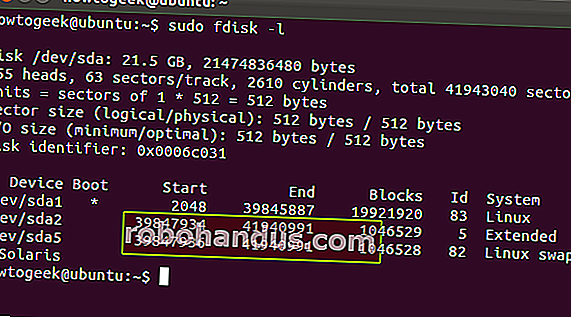
يمكنك إضافة اسم جهاز القرص لإدراج الأقسام الموجودة عليه فقط. على سبيل المثال ، استخدم الأمر التالي لسرد الأقسام الموجودة على جهاز القرص الأول فقط:
sudo fdisk -l / dev / sda
الدخول في وضع الأمر
للعمل على أقسام القرص ، عليك إدخال وضع الأوامر. ستحتاج إلى اسم الجهاز الخاص بالقرص من الأمر fdisk -l . يدخل الأمر التالي في وضع الأمر لجهاز القرص الأول:
sudo fdisk / dev / sda

لا تقم بتحرير الأقسام أثناء استخدامها. إذا كنت ترغب في تحرير أقسام النظام ، فقم بالتمهيد من قرص مضغوط مباشر أولاً.
باستخدام وضع الأوامر
في وضع الأوامر ، يمكنك استخدام أوامر من حرف واحد لتحديد الإجراءات التي تريد اتخاذها. اكتب m واضغط على Enter لعرض قائمة بالأوامر التي يمكنك استخدامها.
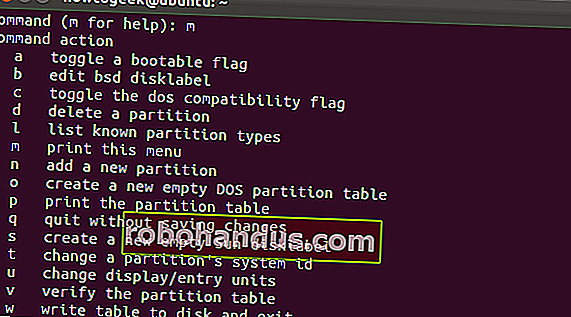
عرض جدول الأقسام
استخدم p لطباعة جدول الأقسام الحالي إلى المحطة من داخل وضع الأوامر.
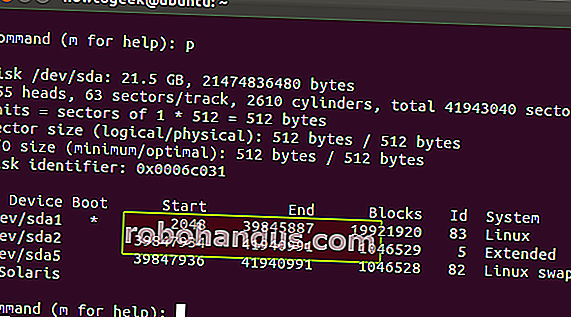
حذف قسم
استخدم الأمر d لحذف قسم. سيُطلب منك رقم القسم الذي تريد حذفه ، والذي يمكنك الحصول عليه من الأمر p . على سبيل المثال ، إذا أردت حذف القسم في / dev / sda5 ، فسأكتب 5 .
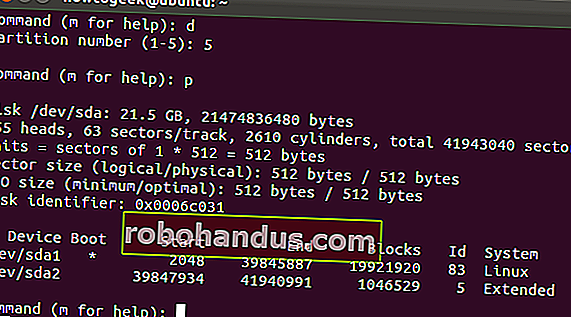
بعد حذف القسم ، يمكنك كتابة p مرة أخرى لعرض جدول الأقسام الحالي. يظهر القسم محذوفًا ، لكن fdisk لا يكتب هذه التغييرات على القرص حتى تستخدم الأمر w.
إنشاء قسم
استخدم الأمر n لإنشاء قسم جديد. يمكنك إنشاء قسم منطقي أو أساسي ( l للمنطق أو p للأساسي). يمكن أن يحتوي القرص على أربعة أقسام أساسية فقط.

بعد ذلك ، حدد قطاع القرص الذي تريد أن يبدأ القسم منه. اضغط على Enter لقبول القطاع الافتراضي ، وهو أول قطاع مجاني على القرص.
أخيرًا ، حدد القطاع الأخير من القسم الموجود على القرص. إذا كنت ترغب في استخدام كل المساحة المتوفرة بعد القطاع الأولي ، فقط اضغط على Enter. يمكنك أيضًا تحديد حجم معين ، مثل + 5G لقسم خمسة غيغابايت أو + 512 م لقسم بسعة 512 ميجابايت. إذا لم تحدد وحدة بعد علامة + ، فإن fdisk تستخدم القطاعات كوحدة. على سبيل المثال ، ينتج +10000 أن يكون نهاية القسم 10000 قطاع بعد بدايته.
معرف النظام
و ن قيادة جريت صوغه قسم مبادلة أنا حذفت في وقت سابق - أو فعل ذلك؟ إذا قمت بتشغيل الأمر p مرة أخرى ، فسوف أرى أن قسم / dev / sda5 الجديد هو قسم "Linux" بدلاً من قسم "Linux swap".
إذا أردت تغيير نوعه ، يمكنني استخدام الأمر t وتحديد رقم القسم.
سيُطلب مني الرمز السداسي من النوع. لا أعرف ذلك ، لذا يمكنني كتابة L لعرض قائمة من الرموز السداسية.

تقول 82 هو رمز أقسام مبادلة Linux ، لذا يمكنني كتابة ذلك.
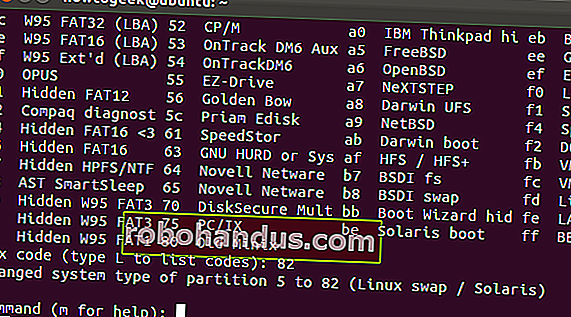
هذا لا يهيئ القسم بنظام الملفات الذي تحدده. سيتعين عليك القيام بذلك لاحقًا باستخدام الأمر mkfs المناسب .
تغييرات الكتابة
استخدم w لكتابة التغييرات التي أجريتها على القرص.
استخدم q إذا كنت تريد الإنهاء دون حفظ التغييرات.
تنسيق قسم
يجب تنسيق الأقسام الجديدة باستخدام نظام ملفات قبل أن تتمكن من استخدامها. يمكنك القيام بذلك باستخدام الأمر mkfs المناسب. على سبيل المثال ، يقوم هذا الأمر بتنسيق القسم الخامس على القرص الأول بنظام الملفات ext4.
sudo mkfs.ext4 / ديف / sda5
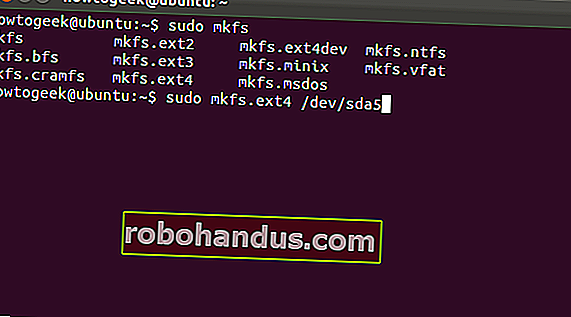
استخدم الأمر mkswap إذا كنت تريد تهيئة قسم كقسم مبادلة:
sudo mkswap / dev / sda5
يحتوي Fdisk على مجموعة متنوعة من الأوامر الأخرى ، بما في ذلك أوامر الخبراء التي يمكنك الوصول إليها عن طريق تشغيل الأمر x أولاً. تحقق من صفحة دليل fdisk مع الأمر man fdisk للحصول على معلومات أكثر تفصيلاً.






